Cara Menambah Aturan Sinkronisasi
Waktu Perbarui: 01 Agu 2025 07:11
1. Fungsi
Aturan Sinkronisasi digunakan untuk mengatur aturan stok antara toko dan gudang, yang akan mempengaruhi perhitungan persediaan produk toko dan push stok. Jika Anda memiliki lebih dari satu gudang dan ingin mengelola dan menyesuaikan jumlah stok yang inigin ditampilkan ke setiap toko secara terpisah, sistem dapat mengaturnya dalam pengaturan stok push.
Hanya dengan mengatur Aturan Sinkronisasi, BigSeller dapat secara otomatis sinkronisasi jumlah stok ke banyak toko.
2. Catatan
-
Paket Gratis hanya dapat mengatur 1 Aturan Sinkronisasi, dan dapat maksimal sinkronisasi 500 SKU Gudang
-
Paket Berbayar(Termasuk Paket Basic, Paket Silver, Paket Gold dan Paket Platinum) dapat mengatur banyak Aturan Sinkronisasi(Tidak Ada Batas), tetapi setiap Aturan Sinkronisasi hanya dapat menambahkan hingga 5000 SKU Gudang.
-
Untuk Jumlah Stok Tersedia SKU Gudang yang Lebih dari 500, Saat Menambahkan Stok Akan Sinkronisasi Secara Real Time, Saat Mengurangi Stok Akan Sinkronisasi 1 Kali Setiap 8 Jam. Untuk Jumlah Stok Tersedia SKU Gudang yang Kurang Dari Atau Sama Dengan 500, Setiap Terjadi Pergerakkan Stok Akan Disinkronisasikan Secara Real Time
- Jika penjual tidak login ke akun BigSeller selama lebih dari 15 hari, aturan sinkronisasi stok akn otomatis dinonaktifkan.
-
Karena Marketplace TikTok Hanya Diizinkan Sinkronisasi Stok Maksimal Sebesar 99999, Maka Jika Melebihi Batas akan Gagal Sinkronisasi Stok
3. Bagaimana Cara Menambah Aturan Sinkronisasi untuk Mode Satu Toko Satu Gudang?
Langkah Pertama: Pilih Pergudangan > Aturan Sinkronisasi Stok > Klik Tambah Aturan Sinkronisasi
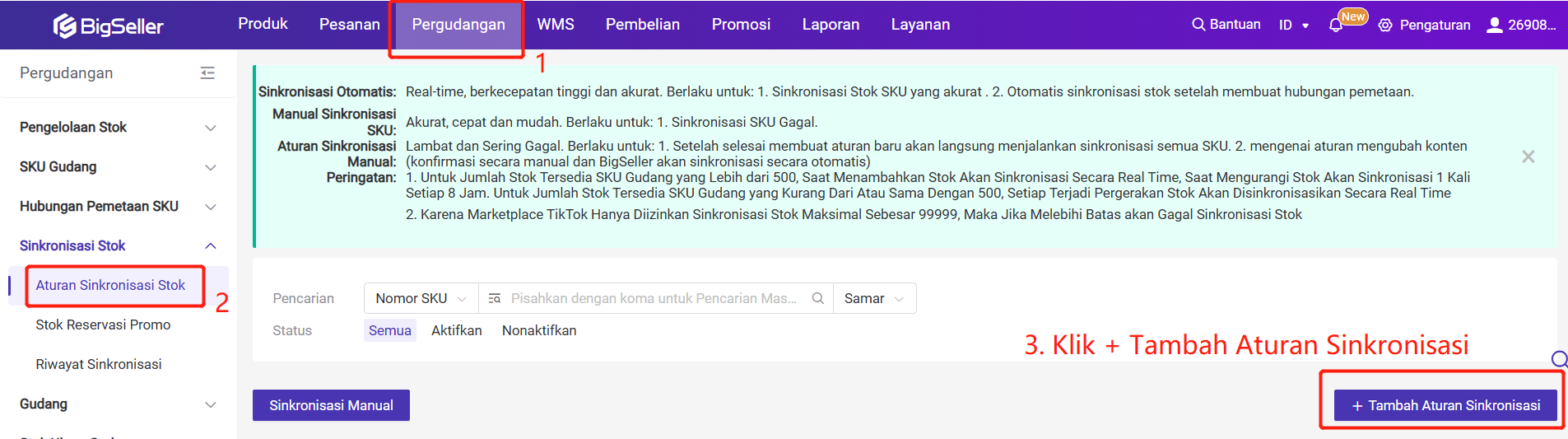
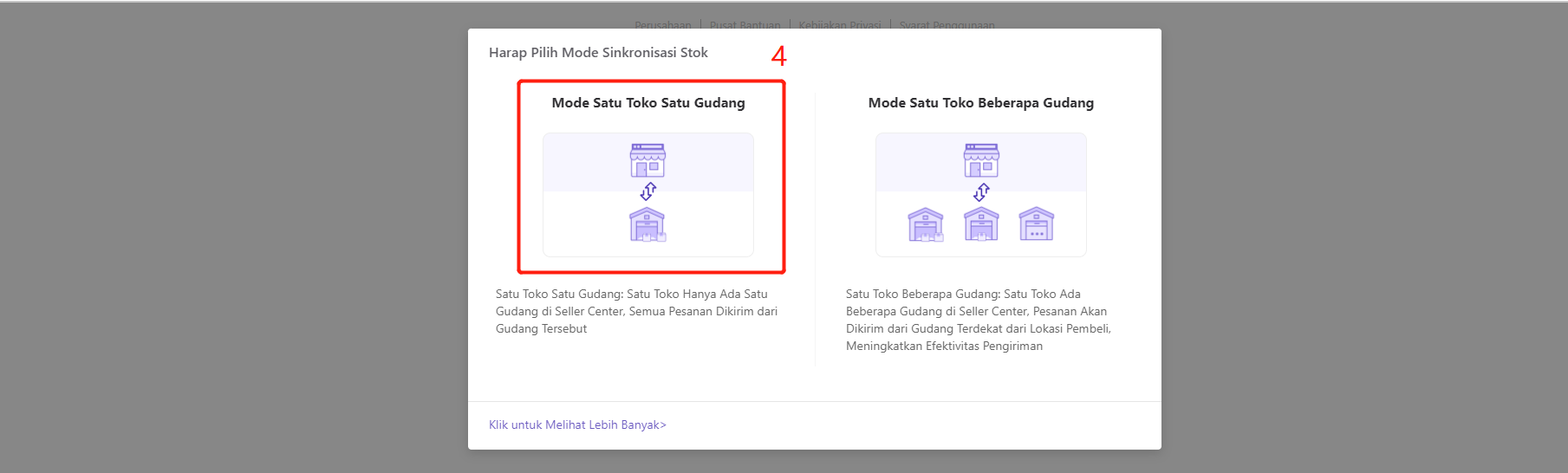
Langkah Kedua: Isilah Bagian Atur Syarat Sinkronisasi (Bagian yang diberi Bintang Merah WAJIB DIISI)

4. Penjelasan Setiap Bagian
Nama Aturan: Nama Aturan dari Sinkronisasi Stok bisa dibuat sesuai kebutuhan.
Pilih Toko: Pilih Toko yang perlu disinkronisasikan stok
-
Semua Toko: Jika ada toko baru yang ditambahkan, maka secara otomatis akan ditambahkan ke Aturan Sinkronisasi, tidak perlu ditambahkan secara manual
-
Beberapa Toko: Jika Pilih Beberapa Toko, nanti Anda perlu memilih Toko yang dinginkan

Pilih SKU Gudang: SKU Gudang yang perlu disinkronisasikan. Anda dapat langsung klik + Pilih SKU Gudang atau + Tambah SKU Gudang Berdasarkan Toko atau Kategori SKU Gudang.

Jumlah Sinkronisasi Stok = Jumlah semua Stok SKU Gudang tersedia di Gudang yang dipilih + Persentase Sinkronisasi + Nilai. Persentase Sinkronisasi boleh diisi lebih besar dari 100%
Pilih Gudang: Gudang yang perlu disinkronisasikan. Kalau memilih Beberapa Gudang maka Jumlah Stok yang disinkronisasikan akan dijumlahkan Stoknya. Ketika SKU Gudang kekurangan stok, stok akan dihitung menjadi 0

Stok Akan Terjual Habis:
Tidak Diproses: Saat Stok Tersedia menjadi 0, maka stok akan disinkronisasikan berdasarkan jumlah yang sudah diatur

Ubah menjadi Habis: Saat Stok Tersedia lebih rendah dari XXX, Sinkronisasi stok toko yang berlaku menjadi 0, Kecuali Toko XXX
Misalnya, ketika stok yang tersedia adalah 9, yang lebih kecil dari 10, sistem hanya akan memasukkan stok "9" ke toko "holler 00812", dan akan memasukkan 0 stok ke semua toko pilihan Anda lainnya.

Ubah menjadi Pre-Order
-
Aktifkan Pre-Order: Jika Anda pilih "ganti menjadi Pre-Order", Saat stok lebih rendah dari Ambang Stok, maka akan secara otomatis mengaktifkan Pre-Order untuk produk live yang bersangkutan dan akan menggunakan jumlah stok dasar, untuk produk live telah ditambahkan jumlah stok kustom, untuk mengurangi beban stok cadangan.
-
Nonaktifkan Pre-Order: Saat Stok Tersedia lebih besar dari berapa, secara otomatis nonaktifkan fitur Pre-Order produk dan secara otomatis sinkronsiasi stok sesuai dengan aturan sinkronisasi.

For example: According to the settings in the above picture,
when available stock is 5, system will push "5+30" to your Shopee store, and auto enable the Pre-Order feature.
If you stocked in 20 items, the available stock(25) is still lower than 50. The SKU is still available for pre-order and will push "25+30".
If you add another 80, the available stock(105) exceeds the 50 you set, the system will automatically close the pre-order and pushes available stock(105).

Catatan:
Jika Anda memilih opsi Ubah menjadi Pre-order, harus memperhatikan tips di bawah:
-
Saat pilih “ubah menjadi Pre-Order”, hanya akan berlaku untuk Marketplace Shopee. SKU Gudang yang berkaitan untuk Marketplace Lain akan sinkronisasi stok sesuai dengan jumlah Stok Tersedia.
-
Saat Produk Live tidak mendukung Pre-Order, maka hanya akan sinkronisasi jumlah Stok Tersedia, riwayat tersebut anda dapat melihatnya di Riwayat Sinkronisasi dan Log Aktivitas.
-
Saat Toko Shopee proporsi produk Pre-Order lebih tinggi, ada kemungkinan akan dikenakan penalti, harap perhatikan indikator Produk Pre-Order di Kesehatan Toko
Anda dapat melihat Stok yang terjadi Pergerakan akibat Fitur Sinkronisasi Stok di Halaman Riwayat Sinkronisasi.
Klik sini untuk melihat Fungsi Riwayat Sinkronisasi

Apakah Konten Ini Bermanfaat?
Saran Anda Mendorong Kami untuk Terus Melakukan Pengoptimalan, Terima Kasih Atas Penilaian Anda
Jika Teks di Atas Masih Belum Dapat Menyelesaikan Masalah Anda, Anda Dapat Hubungi Kami